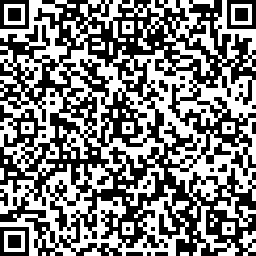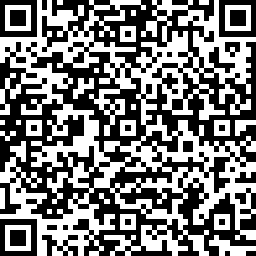ご利用方法・お申込み
アプリは2種類
- 店舗用アプリ
-

-
お店側が使う、ポイント操作のためのアプリ。
インストール完了後、「管理画面」より端末登録した端末IDとPINで、アプリにログインをお願い致します。
- お客様用アプリ
-

-
お客様が使う、ポイントカードアプリ。
気になる店舗を追加すると、クーポンやニュースをアプリの中に受信できます。
店舗用アプリ ご利用開始の流れ
-
STEP01
新規IDのご登録
新規ID登録画面から、ご登録を行ってください。
ご登録が完了されると、確認メールが送信されますので、そちらをご確認ください。※ブラウザは、Google Chrome、Microsoft Edge、Safariなどをご利用ください。
-
STEP02
企業・店舗ユーザーのご登録
お客様詳細情報のご登録とプラン、及び決済方法のどちらかのご選択をお願い致します。
事務局にてご登録内容を確認させて頂き、システム切り替えを致します。
規約に該当する業種の場合は、ご加入頂けない場合がございます。詳しくは規約をご覧ください。【お支払い方法について】
口座振替またはクレジットカードでのお支払いとなります。 クレジットカードはVISA / MASTER / JCB / Diners / American Express からお選び頂けます。

プレミアムプラン・Cardfeel DXをご利用のお客様で、銀行振込でのお支払いをご希望の場合は事務局までご連絡ください。
※口座振替のお支払日は開始日に対して月末締めの翌月27日です。
※クレジットカードのお支払日は、各クレジットカード会社ごとに設定されている毎月の引落し指定日となります。 -
STEP03
ご利用開始
管理画面にログイン後、「はじめての設定・使い方」から、「かんたん設定」のご登録をお願い致します。
各アプリの使用方法も掲載しておりますので、そちらをご覧いただきながらご使用ください。
※より詳しい設定のご登録方法は、 管理画面の「ヘルプ」メニューからダウンロードいただける「操作マニュアル」をご覧ください。
※お支払方法に「口座振替」をお選びいただいた場合には、管理画面にログイン可能となるのは口座振替お手続き後となりますので、少々お時間がかかります。 -
STEP04
アプリダウンロード
アプリは、管理画面のダウンロード画面よりダウンロードしていただくか、App StoreまたはGoogle Playから、「CF店舗」と検索を行って緑のリスのアイコンの「CF店舗用ポイントアプリ」を お手元のスマートフォンにインストールしてください。
※ App Store またはGoogle Play未対応の端末ではご利用頂けません。
アプリを利用するにはログインする必要があります。
ログインに必要なID・PINは、管理画面の「システム管理」>「端末」メニューから使用する端末を新規登録すると発行されます。
リスのアイコンが目印です 無料で2週間お試し頂けます。
(2週間以内のご解約の場合、費用はかかりません。※オプションを除く。)
ご来店のお客様用アプリ ご利用の流れ
-
STEP01
-
STEP02
アプリ内で店舗登録
店舗(サービス)をアプリに登録して、会員証を作ったり、ニュースやクーポンを受け取れるようにしましょう。
店舗登録の方法は4つあります。なお、初回起動時は自動的に店舗登録の画面になります。
「店舗で登録」「ポイント付与時に登録」「店舗内ポスターで登録」の3つの方法の中からご登録ください。また、お買い物前に予め登録しておきますと、クーポンやニュース等を事前にご覧頂くことができます。
店舗で登録
右上の 「+」ボタンを押すと表示されるバーコードを店舗に提示し、店舗用アプリで読み取って頂きます。
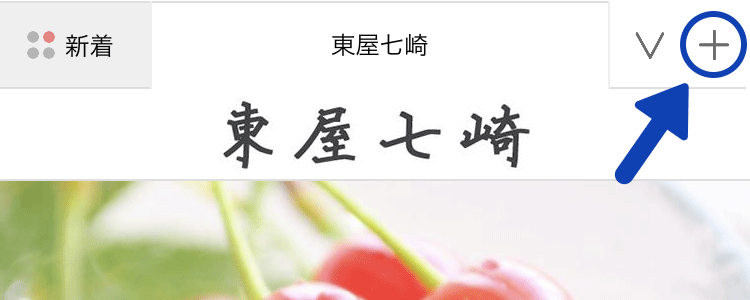
ポイント付与時に自動登録
ポイント付与時に、店舗(サービス)がお客様のアプリ内に自動的に登録されます。
店舗内ポスターで登録
加盟店のバーコードが店内にあらかじめ掲示されている場合は、ご来店されたお客様側で読み取ることも可能です。 店舗(サービス) が追加され、店舗の情報が表示されます。
登録の仕方は、画面右上のプラスボタンをタップして、方法2の「カメラで読み取る」選択してください。 店舗ポスターにあるQRコードを読み込めば、登録が完了です。
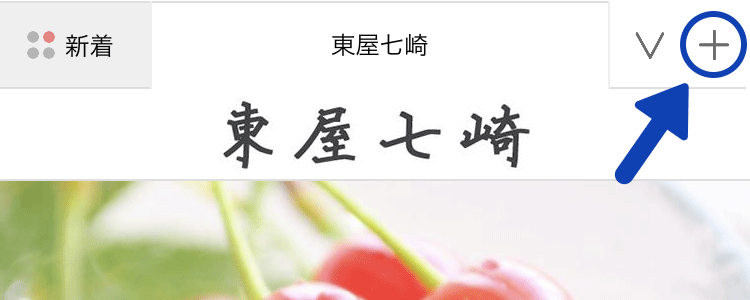
非会員向けのニュースで登録
当アプリには、非会員の方にもニュース・クーポンを配信する機能が備わっております。それらからも会員登録が可能です。もし身近にCardfeelご利用の店舗様がいらっしゃる場合は、ぜひチェックしてみてください。
-
STEP03
アプリを操作
ポイント付与、消化を操作してもらうときは「会員証」アイコンをタップしてバーコードを表示させて、お店の方に提示してください。
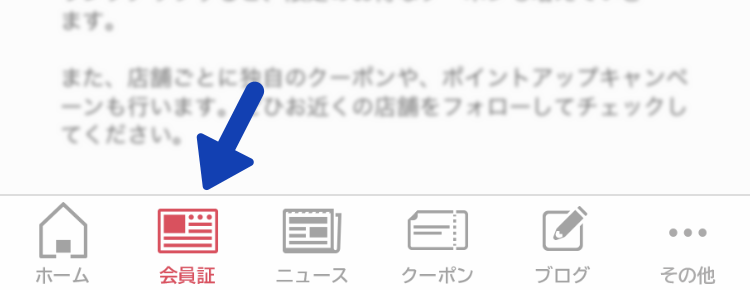
ポイント残高や詳細、ポイントルールは同じ画面に表示されています。
新規IDのご登録
新規ID登録画面から、ご登録を行ってください。
ご登録が完了されると、確認メールが送信されますので、そちらをご確認ください。
※ ブラウザは、Google Chrome、Microsoft Edge、Safariなどをご利用ください。